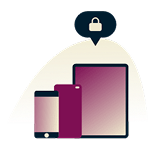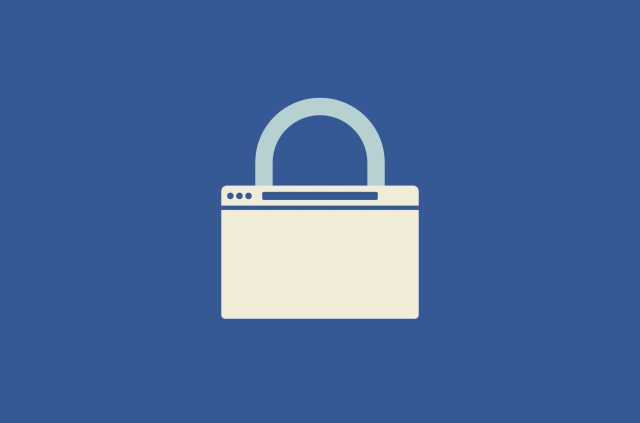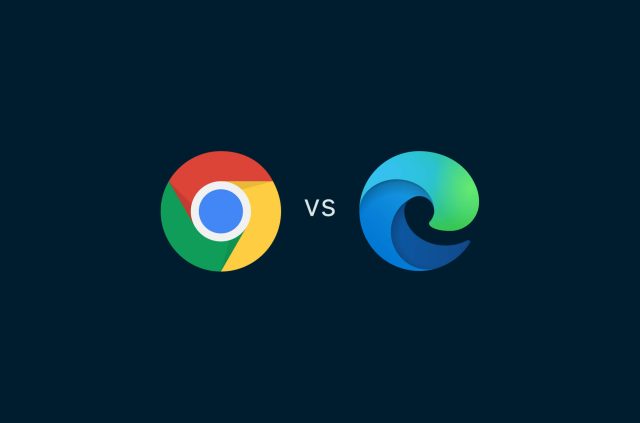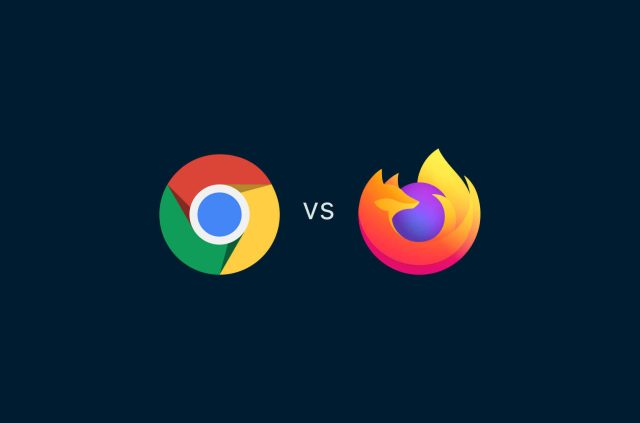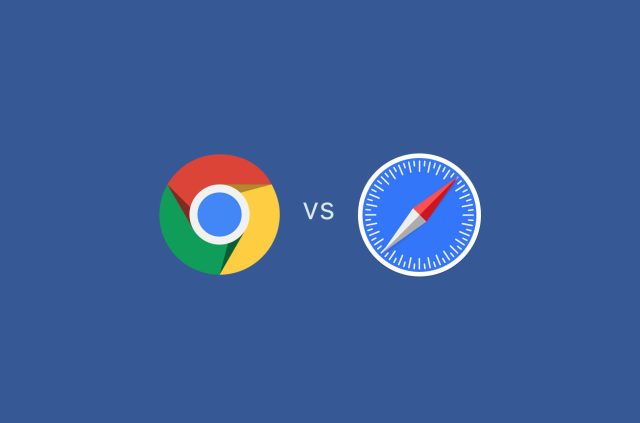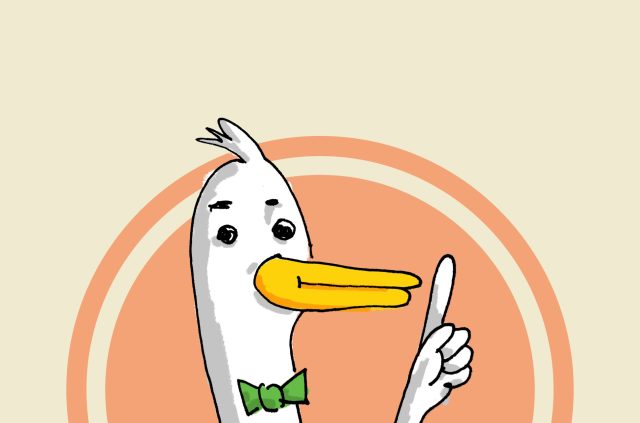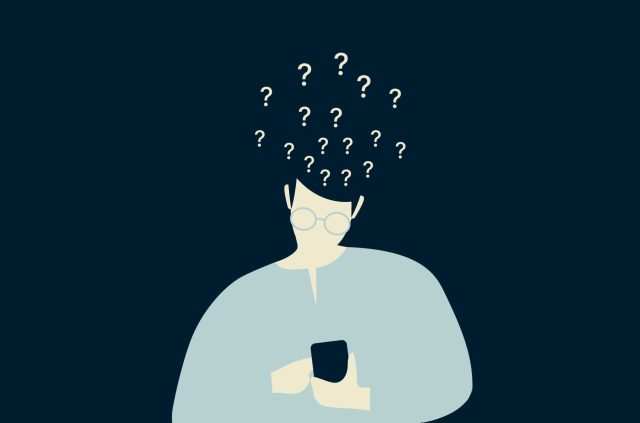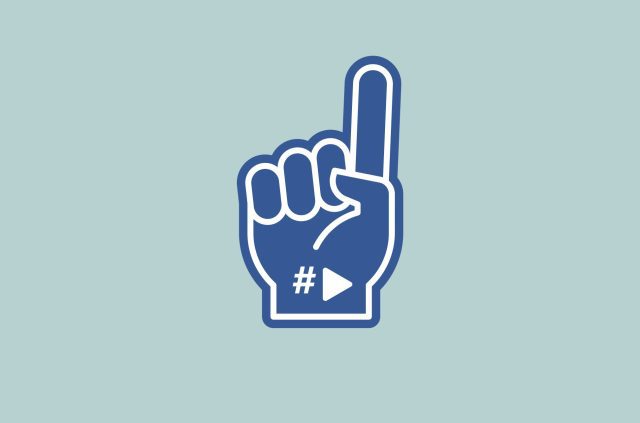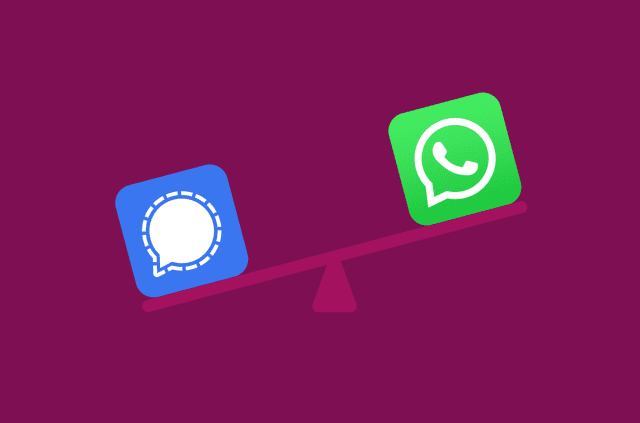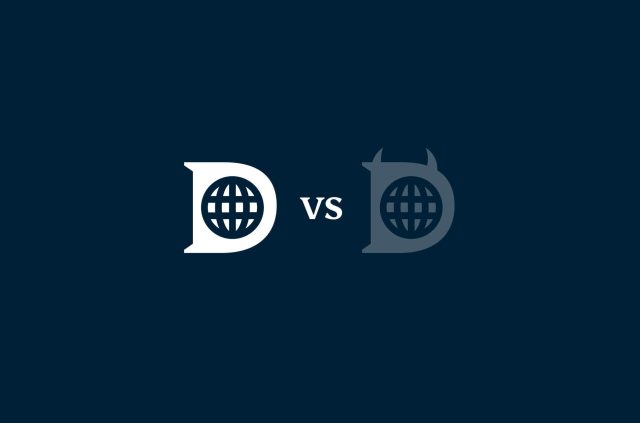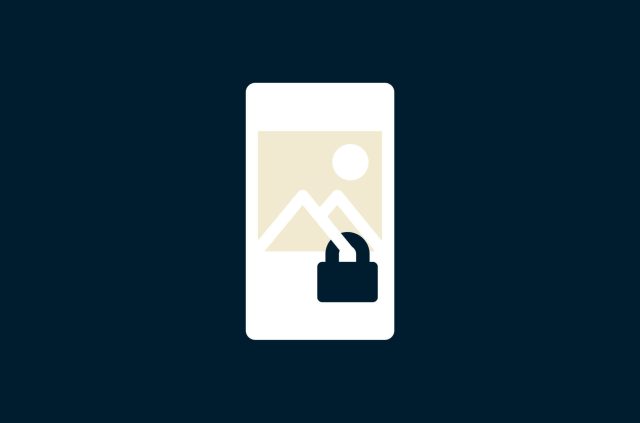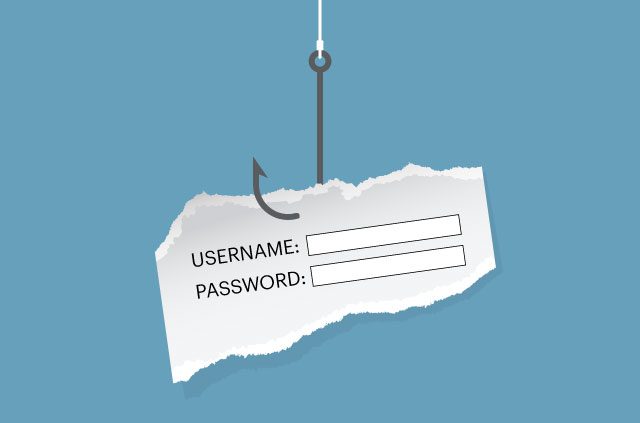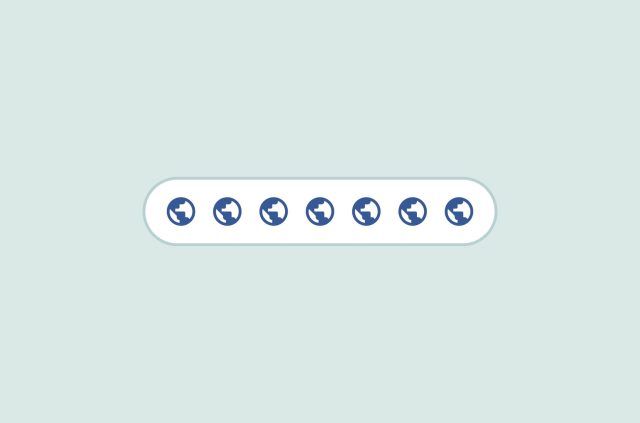Was ist der Inkognito-Modus und ist er sicher?


(einige der ausgehenden Links führen zu englischen Artikeln)
Das Konzept ist Ihnen wahrscheinlich bereits bekannt: Sie können ein neues privates oder Fenster im Inkognito-Modus in Ihrem Browser öffnen, um online nach Inhalten zu suchen, die Sie nicht in Ihrem Browserverlauf speichern möchten.
Fast alle Browser verfügen über einen solchen Modus. Diese Inkognito-Fenster sind eine großartige Funktion moderner Browser, die Ihnen hilft, einige Low-Level-Tracking-Techniken zu vermeiden. Doch es wird dabei nicht alles verborgen und die Unklarheiten in Bezug auf den Inkognito-Modus haben eine Menge Kontroversen ausgelöst.
Was ist der Inkognito-Modus (oder privates Surfen)?
Je nach Browser heißt die Funktion entweder Inkognito-Modus oder privates Surfen. Dabei handelt es sich um ein Browserfenster, in dem Ihre Online-Aktivitäten nicht gespeichert werden, einschließlich Ihrer Google-Suchen, der besuchten Webseiten, Passwörter und aller Cookies. Sobald Sie ein privates Fenster schließen, wird Ihre Sitzung auf Ihrem Gerät spurlos gelöscht. Das bedeutet, dass niemand, der Ihren Computer mitbenutzt, nachsehen kann, was Sie in Ihrem Browser aufgerufen haben.
Wie funktioniert der Inkognito-Modus?
Wenn Sie in einem normalen Fenster surfen, speichert Ihr Webbrowser Daten über Ihre Aktivitäten. Das reicht von den besuchten Webseiten und Anmeldungen bei verschiedenen Konten bis hin zu Ihren Downloads und zwischengespeicherten Versionen von Webseiten, die Sie zuvor besucht haben. Diese Informationen können praktisch sein, da Sie sich nicht immer wieder bei Webseiten anmelden müssen und die von Ihnen bereits besuchten Seiten leicht wiederfinden können. Wenn jedoch eine andere Person Ihren Computer benutzt, könnte sie z.B. den E-Mail-Account, in den Sie eingeloggt sind, verwenden und sehen, wonach Sie gesucht haben.
Wenn Sie in einem privaten Fenster surfen (z. B. im Inkognito-Modus), verschwindet dieses Problem, da ein privater Browser keine dieser Informationen speichert.
Wie Sie den privaten Modus in Webbrowsern nutzen
Wie Sie privat in Safari surfen
Auf Ihrem Rechner
- Öffnen Sie den Safari-Browser
- Gehen Sie auf Datei und wählen Sie Neues privates Fenster oder verwenden Sie die Tastenkombinationen Umschalttaste + Command + N oder Strg + Umschalttaste + N.
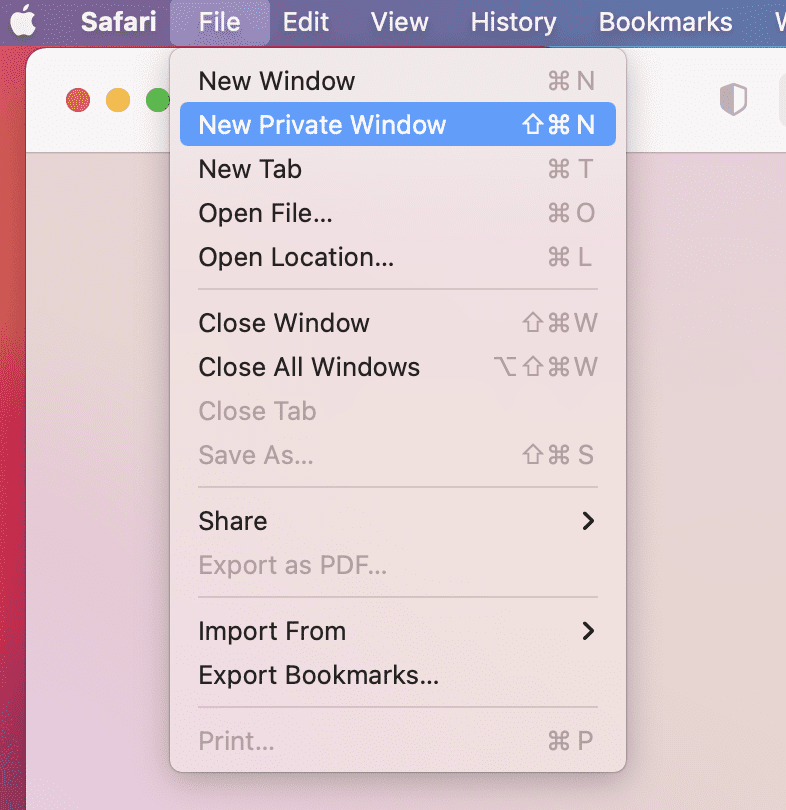
Ihr Browser sollte ungefähr so aussehen: 
Auf Ihrem Mobilgerät
- Öffnen Sie Ihre Safari-App
- Tippen Sie auf die Tab-Taste unten rechts
- Tippen Sie auf Privat
- Tippen Sie auf Fertig, um privat in der App zu surfen
Wie Sie privat in Firefox surfen
Auf Ihrem Rechner
- Öffnen Sie den Browser Firefox
- Gehen Sie auf Datei und wählen Sie Neues privates Fenster oder verwenden Sie die Tastenkombination Strg + Umschalttaste + P unter Windows (Umschalttaste + Command + P unter Mac)
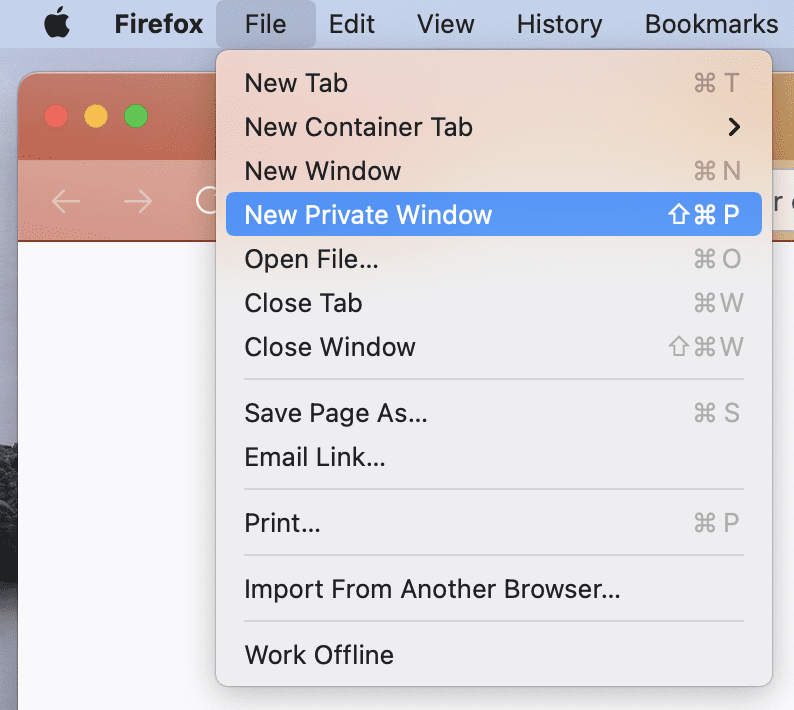 Es öffnet sich ein privates Fenster, das wie folgt aussieht:
Es öffnet sich ein privates Fenster, das wie folgt aussieht:
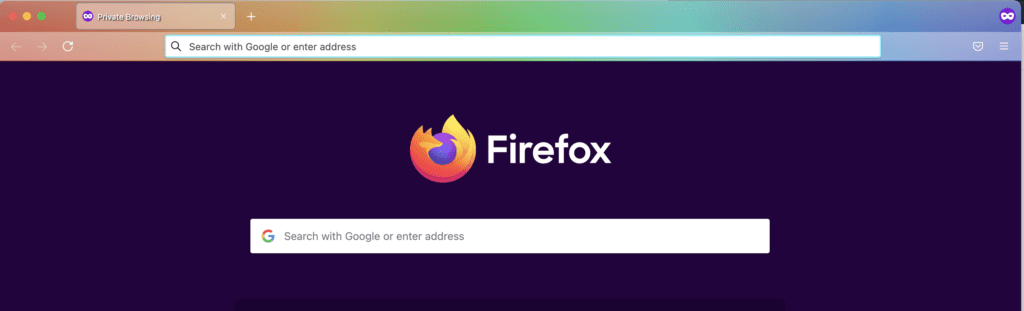
Auf Ihrem Mobilgerät
- Öffnen Sie die Firefox-App
- Tippen Sie auf die Tab-Taste
- Tippen Sie auf das Masken-Symbol oben, um privat zu surfen
Wie Sie den Inkognito-Modus in Google Chrome nutzen
Auf Ihrem Rechner
- Öffnen Sie Ihren Google Chrome-Browser
- Gehen Sie auf Datei und wählen Sie Neues privates Fenster. Alternativ können Sie in Chrome den Inkognito-Modus aufrufen, indem Sie die Tastenkombination Strg + Umschalttaste + N oder Command + Umschalttaste + N.
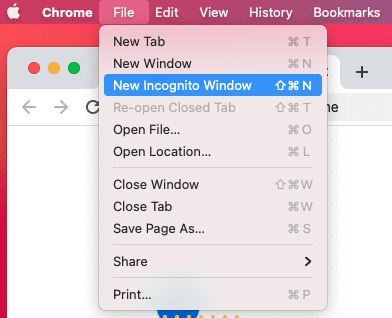 Ihr Browserfenster sollte in etwa so aussehen:
Ihr Browserfenster sollte in etwa so aussehen: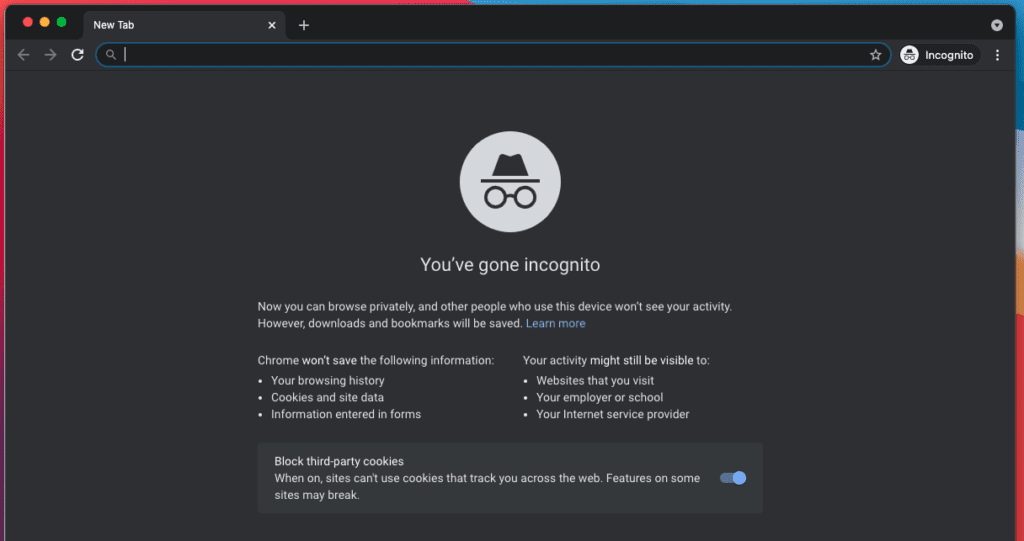
Auf Ihrem Mobilgerät
- Öffnen Sie Ihre Chrome-App
- Gehen Sie zu Ihren Tabs und wählen Sie das Symbol mit dem Fedora-Hut und der Brille
- Klicken Sie auf das Pluszeichen (+), um einen neuen Tab zu öffnen und im Inkognito-Modus zu surfen
Wie Sie ein privates Fenster in Brave verwenden
Auf Ihrem Rechner
- Öffnen Sie Ihren Brave-Browser
- Gehen Sie auf Datei und wählen Sie Neues privates Fenster oder verwenden Sie die Tastenkombination Strg + Umschalttaste + N oder Command + Umschalttaste + N.
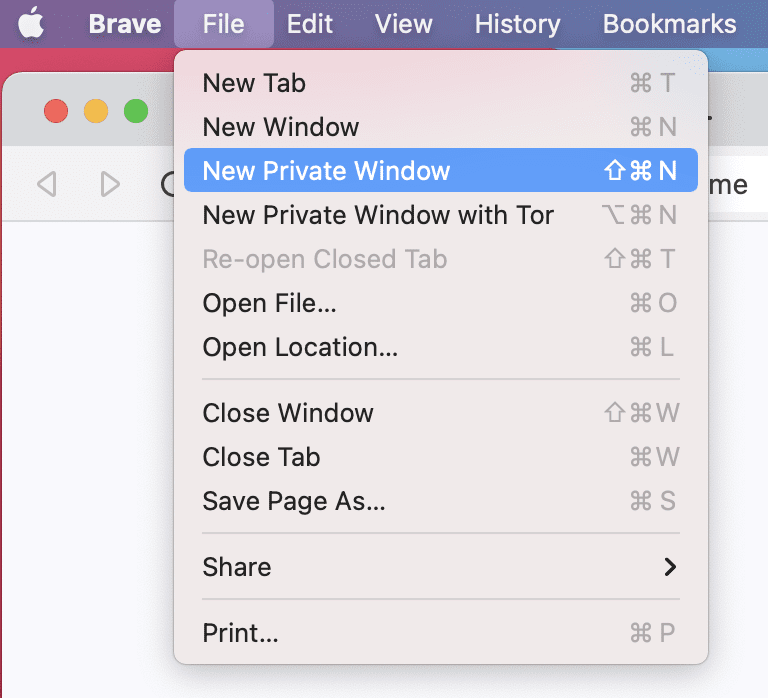
Ihr Browser sollte in etwa so aussehen:
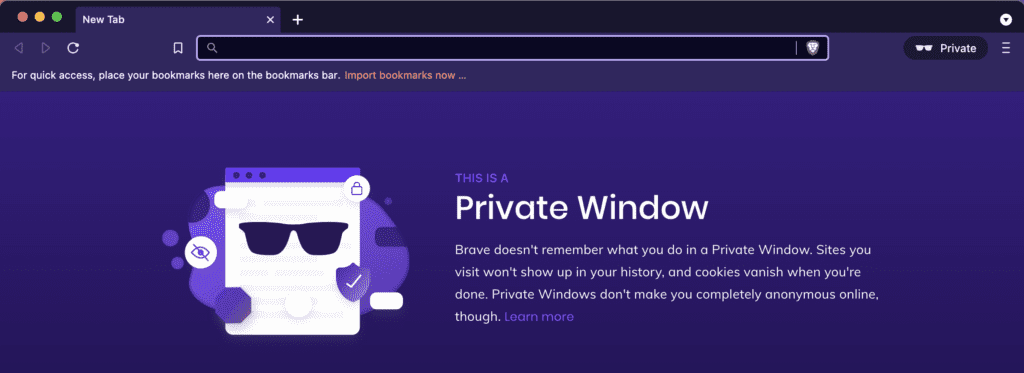
Auf Ihrem Mobilgerät
- Öffnen Sie Ihre Brave-App
- Tippen Sie auf die Tab-Taste
- Tippen Sie unten links auf Privat und wählen Sie das Symbol “+” , um das neue private Browserfenster zu öffnen.
Ist der Inkognito-Modus sicher?
Nicht vollständig. Das Inkognito-Fenster von Chrome weist eindeutig darauf hin, dass Ihr Browser Ihren Verlauf, Cookies und Websitedaten sowie in Formulare eingegebene Informationen nicht speichert, wohl aber Downloads, Lesezeichen und Elemente der Leseliste. Ihre Aktivitäten sind möglicherweise weiterhin für die von Ihnen besuchten Webseiten, Ihren Arbeitgeber oder Ihre Schule sowie für Ihren Internetanbieter sichtbar.
All das eignet sich großartig, um Ihren Browserverlauf vor allen anderen zu verbergen, die Zugang zu Ihren Geräten haben. Das ist aber auch fast schon alles.
Wir zeigen im Detail, wie sicher privates Surfen für den Durchschnittsnutzer ist.
1. Wird durch das Surfen im privaten Modus verhindert, dass Cookies Sie identifizieren?
Ja. Wenn Sie eine Webseite aufrufen, legen eingebettete Skripte in der Regel eine kleine Datei namens Cookie auf Ihrem Computer ab. Dieser Cookie kann, wenn Sie die Webseite erneut besuchen, von der Webseite gelesen und zu Ihrer Identifizierung verwendet werden.
Dies kann nützlich sein, da Sie so auch nach einem Neustart Ihres Computers angemeldet bleiben und Nachrichten schnell auf allen Konten Ihrer sozialen Medien teilen können.
Cookies ermöglichen es jedoch auch den Unternehmen hinter den sozialen Medien (und der NSA), Sie auf verschiedenen Webseiten zu überwachen. Auf Webseiten sozialer Medien können Nachrichtenorganisationen beispielsweise Codeschnipsel einbetten, die anzeigen, wie oft ein Artikel geteilt wurde.Diese Schnipsel geben auch Aufschluss darüber, welche Webseiten Sie besucht und welche Artikel Sie gelesen haben. Diese gesammelten Daten können verwendet werden, um Ihnen personalisierte Werbung anzuzeigen oder Ihre religiösen, politischen oder sexuellen Vorlieben zu erkennen.
Cookie-Tracking ist kein Problem für Sie, wenn Sie den Inkognito-Modus oder privates Surfen verwenden, aber wenn Sie wollen, dass Sie auch in Ihrem normalen Browserfenster nicht von Cookies überwacht werden, gibt es noch ein paar weitere Möglichkeiten.
- Deaktivieren Sie Cookies von Drittanbietern und überlegen Sie, ob Sie die Cookies bei jedem Neustart Ihres Browsers löschen wollen
- Installieren Sie Privacy Badger, um zu sehen, welche Cookies eine Webseite verwendet und blockieren Sie die entsprechenden Cookies
2. Hilft der Inkognito-Modus beim Schutz vor Browser-Fingerprinting?
Ja. Cookies sind zwar nach wie vor die häufigste Methode der Informationssammlung im Netz, das Browser-Fingerprinting wird jedoch immer beliebter.
Beim Browser-Fingerprinting sammelt die von Ihnen aufgerufene Webseite Informationen über Ihren Browser, die von Ihnen installierten Schriftarten und die von Ihnen verwendeten Add-ons oder Browser-Erweiterungen. Diese Informationen könnten ausreichen, um Sie zu identifizieren, selbst wenn Sie auf Ihre Privatsphäre achten.
Sie können zwar nicht komplett verhindern, dass Webseiten Ihren Fingerabdruck erfassen, aber Sie können die Menge an Informationen, die Webseiten über den Fingerabdruck erhalten, reduzieren, indem Sie inkognito gehen und ein privates Browserfenster verwenden. Zwei weitere Tipps:
- Benutzen Sie einen beliebten Browser, der keine Standardschriftarten oder -erweiterungen verwendet, wie zum Beispiel den Tor-Browser.
- Erweiterungen sind mit Vorsicht zu genießen, da sie zum Teil von den von Ihnen aufgerufenen Seiten erkannt werden können. Die Verwendung der ExpressVPN-Browsererweiterung ist sogar im Inkognito-Modus sicher.
3. Hält privates Surfen Familienmitglieder davon ab, Ihren Browserverlauf zu sehen?
Ja. Wenn jemand anderes, z. B. ein Familienmitglied oder ein Mitbewohner, Zugang zu Ihrem Computer hat, kann ein Inkognito-Fenster Ihnen helfen, bestimmte Aktivitäten (wie den Kauf eines Geburtstagsgeschenks) geheimzuhalten. Das ist wahrscheinlich sogar eine viel bessere Option als das Löschen des gesamten Browserverlaufs, das viel mühsamer sein kann.
4. Verbirgt der Inkognito-Modus Ihre IP-Adresse?
Nein, privates Surfen hilft nicht dabei, Ihre IP-Adresse zu maskieren. Ihr Internetanbieter kann immer noch Ihre Surfaktivitäten in Verbindung mit Ihrer IP-Adresse erfassen und diese theoretisch an Dritte weitergeben, wenn dies erforderlich ist. Ein VPN ersetzt Ihre IP-Adresse durch eine andere, die von vielen Nutzern verwendet wird, so dass Ihr Internetanbieter Ihre Aktivitäten nicht überwachen kann.
5. Hält der private Modus Ihren Internetanbieter davon ab, Ihre DNS-Einträge zu verfolgen?
Nein. Jedes Mal, wenn Sie eine Webseite aufrufen, muss Ihr Browser die IP-Adresse der Webseite ermitteln. Der Browser fragt einen DNS-Server: "Wie lautet die IP-Adresse von expressvpn.com?". Der DNS-Server antwortet dann mit der richtigen Antwort, sodass Sie eine Verbindung zur Webseite herstellen können.
Der DNS-Server kann jedoch Ihre Abfragen aufzeichnen und sie an Werbetreibende verkaufen oder an Strafverfolgungsbehörden weitergeben.
Standardmäßig wird Ihr DNS-Dienst von Ihrem Internetanbieter bereitgestellt, er kann jedoch auf einen von Google verwalteten Dienst umgestellt werden. Es gibt auch kostenlose DNS-Dienste, die versprechen, Ihre Daten nicht weiterzugeben, wie zum Beispiel OpenNIC.
VPN-Anbieter wie ExpressVPN unterhalten auch einen eigenen DNS-Dienst, der in einem VPN-Abo enthalten ist. ExpressVPN führt keine Protokolle und gibt keine Informationen an Werbetreibende weiter.
Mehr zum Thema: 5 Wege, Ihren Browserverlauf vor Ihrem Internetanbieter zu verbergen
6. Hält privates Surfen den Arbeitgeber oder die Schulleitung davon ab, Sie zu überwachen?
Nein. Wenn Sie öffentliches WLAN nutzen oder sich mit Ihrem Schul- oder Büronetzwerk verbinden, kann der Administrator jede von Ihnen besuchte Webseite sehen. Bei Webseiten, die nicht mit HTTPS verschlüsselt sind, kann er sogar den Inhalt der Webseite und alle Informationen, die Sie mit ihr austauschen, sehen.
Anders als ein VPN schützen Inkognito-Fenster Ihren Online-Browserverlauf nicht vor Systemadministratoren. Seien Sie jedoch vorsichtig. Wenn der Computer, den Sie benutzen, nicht Ihnen gehört (z. B. ein Computer in der Schule oder auf der Arbeit) könnte andere Tracking-Software installiert sein, die Informationen sammelt, auch wenn Sie ein VPN oder Tor benutzen.
Bonus-Tipp: Verwenden Sie separate Browser oder Plugins
Die Kompartimentierung von Browsern ist eine Idee, die für Power-User ein attraktiver Weg sein kann, um mehr Granularität in den Browsereinstellungen zu erhalten.
So könnte ein Nutzer beispielsweise einen Browser so konfigurieren, dass er Cookies für regelmäßig besuchte Webseiten akzeptiert und speichert, und einen anderen Browser für Suchanfragen (DuckDuckGo ist eine gute Wahl), zum Lesen und sonstiges Surfen auswählt.
Mehr zum Thema: Rangliste: Die besten Webbrowser für Sicherheit und Privatsphäre
Dieser separate Browser kann im Gegensatz zu einem Inkognito-Fenster so konfiguriert werden, dass er sich nur so viel merkt wie nötig, z. B. den Browser- und Suchverlauf, aber keine Webseite-Cookies oder Verbindungen zu Werbenetzwerken Dritter. So können Sie Ihre Privatsphäre optimal schützen. Navigieren Sie einfach zu den Einstellungen Ihres Lieblingsbrowsers und verwenden Sie die Suchleiste, um Ihre Tools anzupassen. Hier sind einige Ideen, die wir verwenden:
Legen Sie DuckDuckGo als Ihre Standard-Suchmaschine fest
- Deaktivieren Sie die AutoFill-Funktion
- Deaktivieren Sie die automatische Vervollständigung Ihrer Suchanfragen
- Senden Sie “Do Not Track”-Anfragen
- Erlauben Sie es Webseiten nicht, zu prüfen, ob gespeicherte Zahlungsmethoden vorliegen
- Erlauben Sie nicht, dass Webseiten für schnellere Ladezeiten im Voraus geladen werden
- Nehmen Sie einige Standardeinstellungen unter “Website-Einstellungen” vor
- Erlauben Sie Cookies nicht standardmäßig
- Blockieren Sie Drittanbieter-Cookies
- Webseiten müssen nachfragen, bevor Sie Ihren Standort senden oder den Zugriff auf Kamera oder Mikrofon erlauben
- Erlauben Sie nie Benachrichtigungen
- Erlauben Sie Synchronisierungen im Hintergrund nicht
- Erlauben Sie es Webseiten nicht, zu Standard-Adressen zu werden
- Erstellen Sie Ausnahmen für bestimmte Seiten , z. B. um Cookies für eine vertrauenswürdige Seite zuzulassen
Kurz gesagt: Der Inkognito-Modus ist gar nicht so inkognito
Zugegeben, es gibt einige gute Gründe, den Inkognito-Modus zu verwenden.
- Sie können Ihren Browserverlauf vor anderen Nutzern Ihres Computers verbergen
- Sie können Ihre Surfgewohnheiten vor Werbetreibenden verbergen
- Sie können Browser-Fingerprinting vermeiden
Nutzen Sie also auf jeden Fall das Inkognito-Fenster, wenn es sinnvoll ist! Erweitern Sie Ihr Datenschutzarsenal um ein VPN, um Ihren Datenschutz beim Surfen im Internet zu verbessern.
Machen Sie den ersten Schritt, um sich online zu schützen. Testen Sie ExpressVPN risikofrei.
Hol dir ExpressVPN